Як виправити проблему з браком пам’яті в Microsoft Edge, і ця сторінка має проблему
2 хв. читати
Оновлено на
Прочитайте нашу сторінку розкриття інформації, щоб дізнатися, як ви можете допомогти MSPoweruser підтримувати редакційну команду Читати далі
Основні нотатки
- Недавнє оновлення Microsoft Edge спричиняє збій завантаження певних веб-сайтів
- Браузер відобразить повідомлення про помилку «недостатньо пам’яті, щоб відкрити цю сторінку» або «із цією сторінкою виникла проблема».
- Ви можете вимкнути функцію «Підвищення безпеки в Інтернеті», щоб спробувати вирішити проблему
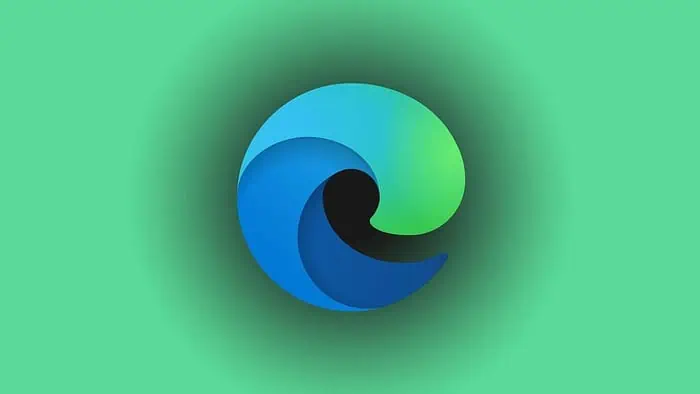
Microsoft Edge нещодавно оновлено до версії 122.0.2365.63, і з оновленням виникає одна серйозна проблема. Як широко повідомлялося форуми, соціальні мережі та Форуми підтримки Microsoft, здається, що це оновлення викликає помилку, через яку певні веб-сайти можуть не відображатися належним чином.
Натомість у певних випадках веб-браузер видасть код помилки «недостатньо пам’яті, щоб відкрити цю сторінку» або «Ця сторінка має проблему». Схоже, що Microsoft відкликала оновлення, але якщо ви вже використовуєте цю версію Edge і хвилюєтеся, це можна виправити, просто вимкнувши налаштування безпеки.
Виправлення нестачі пам’яті Microsoft Edge
Щоб вирішити проблему з пам’яттю Microsoft Edge, вимкніть Підвищте рівень безпеки в Інтернеті налаштування. Ось як:
- Натисніть меню з трьома крапками у верхній частині браузера.
- Виберіть "Налаштування"
- Виберіть Конфіденційність, Пошук і служби
- Прокрутіть меню налаштувань до середини сторінки
- Вимкніть перемикач Покращення безпеки в Інтернеті
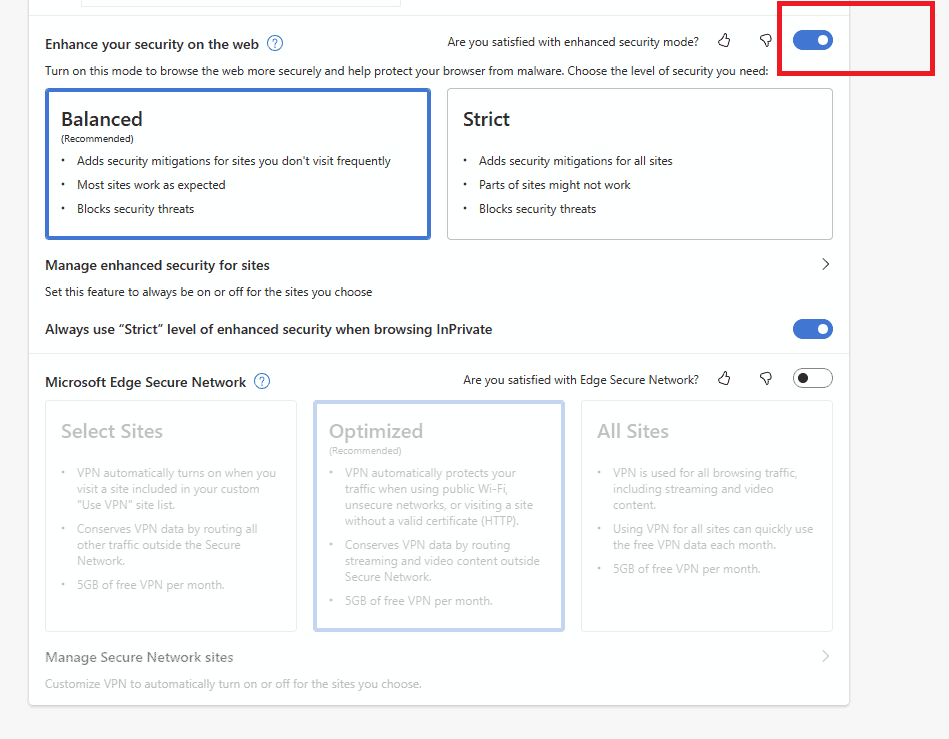
На закінчення
Це дуже неприємно, коли ви не можете відкрити свої улюблені веб-сторінки у своєму браузері, і ми не впевнені, що спричиняє проблему, але ми сподіваємося, що це виправлення спрацює. Це все, що потрібно для вирішення проблеми нестачі пам’яті Microsoft Edge. Але якщо це виправлення все ще не працює, ви можете спробувати очистити кеш-пам’ять веб-переглядача, очистити файли cookie та інші дані. Просто перейдіть на сторінку своєї історії за допомогою edge://history/all у рядку URL-адреси виберіть Очистити дані веб-перегляду, поставте прапорці біля всіх параметрів, а потім виберіть Очистити зараз варіант.








